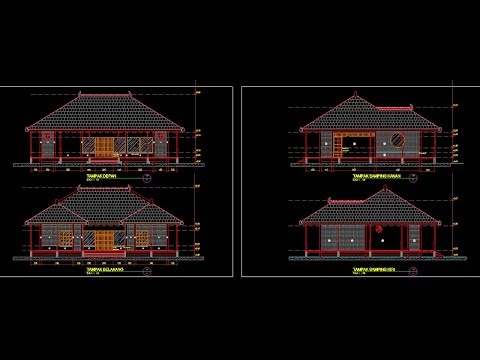Pernah menggunakan arahan AutoCAD yang sama berulang kali? Ingin ada jalan yang lebih mudah? Terdapat! Ikuti langkah mudah ini untuk membuat butang pada bar alat yang paling banyak menaip untuk anda!
Langkah-langkah

Langkah 1. Sebagai contoh, artikel ini akan menunjukkan kepada anda cara membuat perintah yang menyalin objek di tempatnya

Langkah 2. Buka AutoCAD

Langkah 3. Ketik "cui" di baris arahan dan tekan enter
Ini akan memunculkan kotak dialog "Customize User Interface".

Langkah 4. Klik kanan dalam senarai arahan dan pilih "New Command"

Langkah 5. Namakan semula arahan anda untuk menerangkan dengan tepat apa yang akan dilakukannya

Langkah 6. Dalam sifat edit makro arahan baru anda
Perintah "copy in place" mempunyai makro ini: "^ C ^ C_copy 0, 0 0, 0" "^ C" dibatalkan atau setara dengan menekan kekunci Esc. Selalu mulakan perintah anda dengan dua ^ C di depan untuk keluar dari perintah yang mungkin anda masuki. "_ Copy" memulakan perintah salinSatu ruang akan melakukan hal yang sama seperti menekan spasi di baris perintah. Perintah salin kemudian meminta titik asas, dan input makro kami 0, 0. Untuk menyalin di tempat kami kemudian menentukan 0, 0 untuk titik yang kami salin.

Langkah 7. Beri ikon Perintah Baru anda jika anda mahu

Langkah 8. Letakkannya di bar alat yang ada atau buat sendiri
Video - Dengan menggunakan perkhidmatan ini, beberapa maklumat dapat dikongsi dengan YouTube

Petua
- Artikel ini ditulis menggunakan AutoCAD 2009. Ini mungkin atau mungkin tidak berfungsi dalam versi CAD sebelumnya.
- Antaramuka Pengguna Kustom (CUI) telah ditambahkan pada AutoCAD 2006. Oleh itu, tip ini TIDAK AKAN BEKERJA dalam AutoCAD versi 2005 atau lebih lama.